Hp accelerometer не работает в данной версии windows 10
Сталкиваясь ошибкой акселерометра на устройстве HP, переживать не стоит. Это не серьёзная проблема с драйвером, которую несложно устранить. Для восстановления нормальной работы существует несколько способов, каждый из которых будет рассмотрен далее.
Само по себе программное обеспечение акселерометра является частью системы HP 3D DriveGuard, которая защищает жесткий диск ноутбука во время падения. Регистрируя внезапное линейное ускорение, акселерометр отправляет накопителю команду прекратить все операции ввода-вывода и припарковать считывающую головку.
Обычно ошибка появляется после обновления Windows, особенно 10-й версии. В процессе установки обновлений могут повреждаться файлы драйвера или теряться совместимость.
Способы решения проблемы
Существует три способа избавления от ошибки:
- Проверит наличие обновлений Windows.
- Обновить установленный драйвер.
- Удалить повреждённый и установить новый вручную.
Выполнение каждого из приведённых способов не займёт много времени, но один из наверняка поможет устранить проблему.
Обновление Windows

- Нажмите Win+I для вызова окна настроек.
- В меню выберите «Обновление и безопасность».
- Откройте «Центр обновления Windows».
- Выполните поиск обновлений при помощи соответствующей кнопки.
- Начните установку, и дождитесь её завершения.
- Компьютер перезагрузится и будет готов к дальнейшей работе.
Обновление существующего драйвера
- Нажмите Win+R.
- В окне «Выполнить» введите команду devmgmt.msc.
- Откроется диспетчер устройств, в котором нужно найти HP 3D DriveGuard (или HP Mobile Data Protection Sensor).
- Кликнуть по нему правой кнопкой и выбрать пункт «Обновить драйвер»
- Дождитесь завершения процедуры, и перезагрузите компьютер.
Ручное удаление с переустановкой
Вполне вероятно, что два предыдущих способа с ошибкой не справятся. Тогда остаётся выполнить все необходимые операции по замене драйвера вручную. Для удаления драйвера подходит инструкция из предыдущего раздела, только вместо «Обновить» следует выбрать «Удалить».
После этого понадобится перезагрузить компьютер, а затем скачать и установить последнюю версию драйвера HP 3D DriveGuard. К примеру, с официального файлового хранилища HP. После этого останется только перезагрузить компьютер, после чего проблема будет устранена.

HP EliteBook 725 G4 Notebook PC, HP EliteBook 725 G4 Notebook PC (ENERGY STAR), HP EliteBook 745 G3 Notebook PC, HP EliteBook 745 G3 Notebook PC (ENERGY STAR), HP EliteBook 745 G4 Notebook PC, HP EliteBook 745 G4 Notebook PC (ENERGY STAR), HP EliteBook 755 G3 Notebook PC, HP EliteBook 755 G3 Notebook PC (ENERGY STAR), HP EliteBook 755 G4 Notebook PC, HP EliteBook 755 G4 Notebook PC (ENERGY STAR), HP EliteBook 820 G3 Notebook PC (ENERGY STAR), HP EliteBook 820 G3 Notebook PC (ENERGY STAR) Bundle, HP EliteBook 820 G4 Notebook PC, HP EliteBook 820 G4 Notebook PC (ENERGY STAR), HP EliteBook 828 G3 Notebook PC, HP EliteBook 840 G3 Notebook PC, HP EliteBook 840 G4 Notebook PC, HP EliteBook 840 G4 Notebook PC (ENERGY STAR), HP EliteBook 848 G3 Notebook PC, HP EliteBook 848 G4 Notebook PC, HP EliteBook 850 G3 Notebook PC, HP EliteBook 850 G3 Notebook PC (ENERGY STAR), HP ProBook 11 EE G2 Notebook PC, HP ProBook 11 EE G2 Notebook PC (ENERGY STAR), HP ProBook 430 G3 Notebook PC, HP ProBook 430 G3 Notebook PC (ENERGY STAR), HP ProBook 430 G4 Notebook PC, HP ProBook 430 G4 Notebook PC (ENERGY STAR), HP ProBook 430 G5 Notebook PC, HP ProBook 430 G5 Notebook PC Bundle, HP ProBook 440 G3 Notebook PC, HP ProBook 440 G3 Notebook PC (ENERGY STAR), HP ProBook 440 G4 Notebook PC, HP ProBook 440 G4 Notebook PC (ENERGY STAR), HP ProBook 440 G5 Notebook PC, HP ProBook 440 G5 Notebook PC Bundle, HP ProBook 446 G3 Notebook PC, HP ProBook 446 G3 Notebook PC (ENERGY STAR), HP ProBook 450 G3 Notebook PC, HP ProBook 450 G3 Notebook PC (ENERGY STAR), HP ProBook 450 G4 Notebook PC, HP ProBook 450 G4 Notebook PC (ENERGY STAR), HP ProBook 450 G5 Notebook PC, HP ProBook 450 G5 Notebook PC Bundle, HP ProBook 455 G3 Notebook PC, HP ProBook 455 G3 Notebook PC (ENERGY STAR), HP ProBook 455 G4 Notebook PC, HP ProBook 455 G4 Notebook PC (ENERGY STAR), HP ProBook 470 G3 Notebook PC, HP ProBook 470 G3 Notebook PC (ENERGY STAR), HP ProBook 470 G4 Notebook PC, HP ProBook 470 G4 Notebook PC (ENERGY STAR), HP ProBook 470 G5 Notebook PC, HP ProBook 640 G2 Notebook PC, HP ProBook 640 G2 Notebook PC (ENERGY STAR), HP ProBook 640 G3 Notebook PC (ENERGY STAR) Bundle, HP ProBook 645 G3 Notebook PC, HP ProBook 645 G3 Notebook PC (ENERGY STAR), HP ProBook 650 G2 Notebook PC, HP ProBook 650 G2 Notebook PC (ENERGY STAR) Bundle, HP ProBook 650 G3 Quad Core Notebook PC, HP ProBook 650 G3 Quad Core Notebook PC (ENERGY STAR), HP ProBook 655 G3 Notebook PC, HP ProBook 655 G3 Notebook PC (ENERGY STAR), HP ZBook 15 G2 Mobile Workstation, HP ZBook 15 G2 Mobile Workstation (ENERGY STAR), HP ZBook 15 G3 Mobile Workstation, HP ZBook 15 G3 Mobile Workstation (ENERGY STAR), HP ZBook 15 G4 Mobile Workstation, HP ZBook 15 G4 Mobile Workstation (ENERGY STAR), HP ZBook 15u G3 Mobile Workstation, HP ZBook 15u G3 Mobile Workstation (ENERGY STAR), HP ZBook 17 G2 Mobile Workstation, HP ZBook 17 G2 Mobile Workstation (ENERGY STAR), HP ZBook 17 G3 Mobile Workstation, HP ZBook 17 G3 Mobile Workstation (ENERGY STAR), HP ZBook 17 Mobile Workstation, HP ZBook 17 Mobile Workstation (ENERGY STAR), HP ZBook Studio G3 Mobile Workstation (ENERGY STAR), HP ZBook Studio G3 Mobile Workstation Bundle, HP ZBook Studio G4 Mobile Workstation, HP ZBook Studio G4 Mobile Workstation (ENERGY STAR), HP ZHAN 66 Pro G1 Notebook PC
Несколько пользователей сталкиваются с «Акселерометр HP не работает в этой версии Windows» ошибка при каждом запуске Windows. Некоторые затронутые пользователи сообщили, что акселерометр работал нормально до обновления Windows 10. Как оказалось, Windows 10 Fall Creators Update (RS3) несет ответственность за ошибку.

Hp акселерометр не работает с этой версией Windows. Обновленное приложение может быть доступно.
Что вызывает «Hp акселерометр не работает с этой версией Windows. Обновленное приложение может быть доступно »ошибка?
Акселерометр HP Hewlett Packard разработан для усиления защиты жесткого диска. Если он обнаруживает высокоскоростное движение, он мгновенно отключает считывающую головку. Это значительно снижает вероятность повреждения вашего жесткого диска.
Если вы пытаетесь решить эту конкретную проблему, эта статья предоставит вам набор проверенных шагов по устранению неполадок. Ниже представлен набор методов, которые другие пользователи в аналогичной ситуации использовали для решения проблемы.
Для достижения наилучших результатов следуйте приведенным ниже методам, пока не встретите исправление, эффективное в вашем конкретном сценарии. Давай начнем!
Способ 1. Применение исправления HP SoftPaq
Поскольку этой проблеме более одного года, HP уже решила ее, предложив исправление. Вы можете попытаться решить эту проблему, установив обновление HP SoftPaq для устранения ущерба, нанесенного Обновление создателей Windows 10 Fall (RS3).
Несколько пользователей, оказавшихся в аналогичной ситуации, сообщили, что проблема была устранена после выполнения следующих действий:
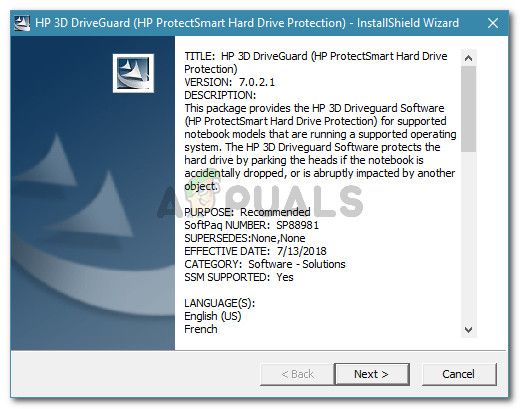
- Посетите эту ссылку (Вот) загрузить обновление SoftPaq (исправление, выпущенное HP).
- Откройте установщик обновлений (sp88981.exe) и следуйте инструкциям на экране для установки исправления.
Установка Hp SoftPaq - После того как исправление установлено, перезагрузите компьютер и посмотрите, была ли проблема решена при следующем запуске.
Если вы все еще видите «Акселерометр HP не работает в этой версии Windows» Ошибка, перейдите к следующему способу ниже.
Способ 2. Установка последней версии HP 3D Driveguard
Большинству уязвимых пользователей удалось устранить ошибку, удалив текущую версию HP 3D DriveGuard и установив последнюю доступную версию. Вот краткое руководство о том, как это сделать:
- Нажмите Windows ключ + R открыть диалоговое окно «Выполнить». Затем введите «appwiz.cplИ нажмите Войти открыть Программы и особенности.
Запустите appwiz.cpl - внутри Программы и особенности, прокрутите список приложений, щелкните правой кнопкой мыши HP 3D DriveGuard и нажмите Удаление. Затем следуйте инструкциям на экране для удаления программного обеспечения из вашей системы.
Удаление HP 3D DriveGuard - После удаления HP 3D DriveGuard перезагрузите компьютер. «Акселерометр HP не работает в этой версии Windows» ошибка больше не должна возникать при следующем запуске.
- Посетите эту ссылку (Вот) загрузить последнюю версию HP 3D DriveGuard и установить ее в свою систему.

Акселерометр HP является частью HP 3D DriveGuard. Если у вас есть Ошибка акселерометра HP на вашем компьютере Windows, не паникуйте! Вы можете быстро и легко решить проблему с акселерометром HP.
Попробуйте эти исправления
Вот некоторые решения, которые помогли людям устранить ошибку акселерометра HP. Вы не должны испытывать их все; просто попробуйте каждый по очереди, пока все снова не заработает.
- Переустановите акселерометр HP
- Обновите доступные драйверы
- Запустите Центр обновления Windows
Исправление 1: переустановите HP 3D DriveGuard
Если на вашем компьютере установлен акселерометр HP, сначала необходимо удалить его.
Шаг 1: Удалите акселерометр HP
Если на вашем компьютере не установлена программа HP Accelerometer, вы можете сразу перейти к шагу 2.
-
На клавиатуре нажмите Ключ с логотипом Windows



Шаг 2. Переустановите HP 3D DriveGuard.
После удаления вы можете начать переустановку самой последней программы. Для этого:
- Нажмите Вот скачать HP 3D DriveGuard.
- Запустите загруженный файл и следуйте указаниям мастера, чтобы завершить установку.
- Затем попробуйте еще раз, чтобы увидеть, была ли проблема решена.
Исправление 2: обновление доступных драйверов
Отсутствующий или устаревший драйвер на вашем компьютере может вызвать ошибку HP Accelerometer на вашем компьютере, поэтому вы должны постоянно обновлять драйверы для устройств.
Существует два способа обновления драйверов: вручную а также автоматически
Обновите драйверы вручную: вы можете перейти на веб-сайт производителя вашего аппаратного устройства, найти последнюю версию драйвера, совместимого с операционной системой вашего компьютера, и установить его. Это требует времени и навыков работы с компьютером.
Автоматически обновлять драйверы: если у вас нет времени или терпения, вы можете сделать это автоматически с Водитель Легко.
Driver Easy автоматически распознает вашу систему и найдет для нее правильные драйверы. Вам не нужно точно знать, на какой системе работает ваш компьютер, вам не нужно рисковать загрузкой и установкой неправильного драйвера, и вам не нужно беспокоиться об ошибках при установке.
Вы можете обновить драйверы автоматически с помощью СВОБОДНО или профессионал версия Driver Easy. Но в версии Pro это займет всего 2 клика (и вы получите полную поддержку и 30-дневная гарантия возврата денег).

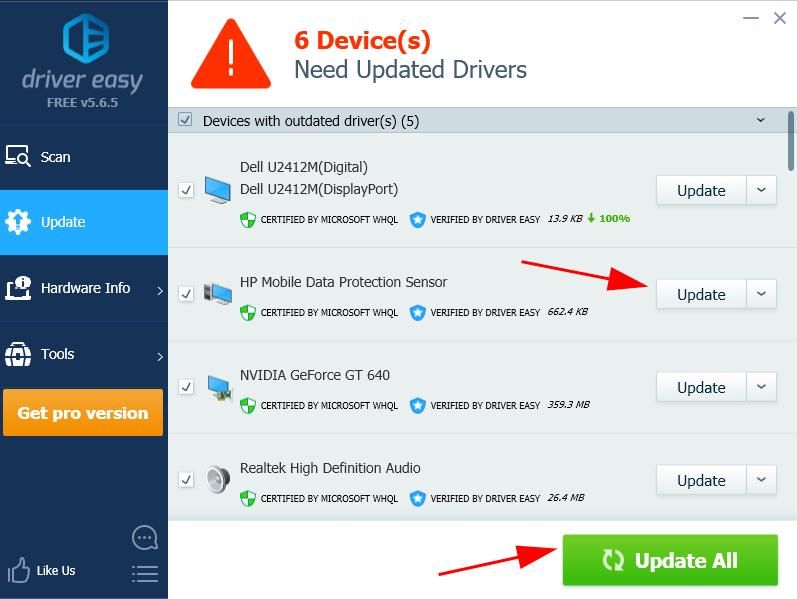
Попробуйте акселерометр HP, чтобы увидеть, работает ли он сейчас.
Все еще не повезло? Хорошо, есть еще одна вещь, чтобы попробовать.
Исправление 3: Запустите Центр обновления Windows
-
На клавиатуре нажмите Ключ с логотипом Windows




Читайте также:


